За большими рабочими пространствами с большим количеством пользователей сложно следить. Их не всегда легко проверить, но вы хотите проверить, у кого есть доступ. В этом случае может оказаться полезным экспортировать список всех членов рабочей области. Вы можете, например, легко передать его в HR, чтобы убедиться, что все, у кого должен быть доступ, есть, и что нет неавторизованных участников. В качестве альтернативы вы можете сохранить это как запись о том, кто и когда был в вашей системе. Вот как экспортировать список участников для вашей рабочей области.
Как экспортировать список участников
Чтобы иметь возможность экспортировать список участников, вам необходимо перейти к настройкам управления участниками. Чтобы попасть туда, вам сначала нужно щелкнуть имя рабочего пространства в правом верхнем углу. Затем в раскрывающемся меню выберите «Настройки и администрирование», затем «Управление участниками», чтобы открыть страницу управления участниками в новой вкладке.
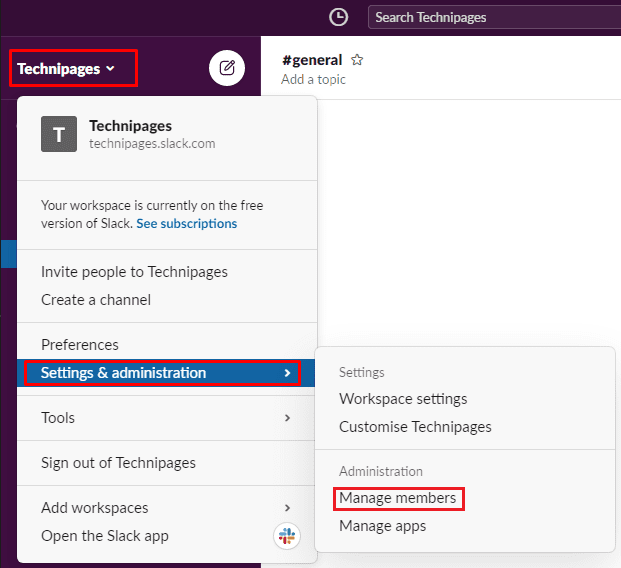
Перейдя на страницу управления участниками, нажмите «Экспорт списка участников» в правом верхнем углу. Появится всплывающее окно, информирующее вас о том, что Slackbot отправит вам сообщение. К этому сообщению будет прикреплен экспорт списка участников в виде файла, который вы можете загрузить.
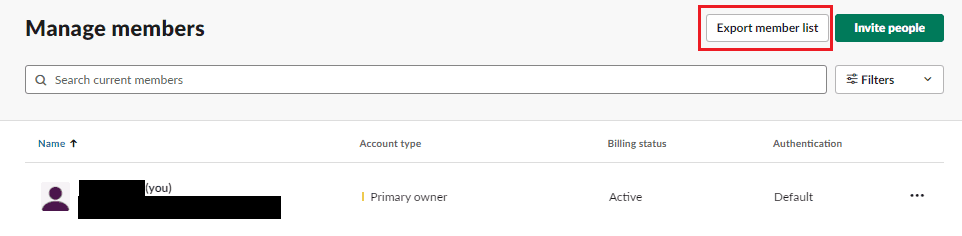
Процесс создания экспорта списка участников может варьироваться в зависимости от размера вашей рабочей области. Если у вас большое рабочее пространство, будьте готовы немного подождать, чтобы получить файл от Slackbot. Когда Slackbot отправит вам сообщение с вложенным файлом, вы можете загрузить его, щелкнув небольшой значок облака. Кроме того, вы можете поделиться им с кем-нибудь еще. Для этого нажмите кнопку «Поделиться» и выберите, куда вы хотите отправить вложение.
Примечание. Экспорт будет включать следующие данные для каждого члена вашей рабочей области: имя пользователя, адрес электронной почты, статус, активный биллинг, has-2fa, has-sso, идентификатор пользователя, полное имя, отображаемое имя и отметка времени истечения срока действия. Вы должны быть уверены, что всем, у кого есть доступ к этим данным, можно доверять. Это особенно важно, поскольку адреса электронной почты и имена могут считаться «личными. Информация »или PII в некорпоративной среде, что может иметь юридические последствия для раскрытие.
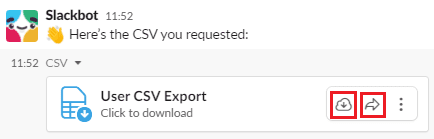
Экспорт полного списка участников вашего рабочего пространства может упростить надлежащий мониторинг или аудит людей в вашем рабочем пространстве. Следуя инструкциям в этом руководстве, вы можете в любое время создать и загрузить или поделиться экспортом списка участников вашей рабочей области.